FaceTime’da görüntülü arama yapmak istiyor ancak dağınık bir oda göstermek istemiyorsanız, bu makale size iPhone, iPad veya Mac’inizi videodaki arka planı bulanıklaştıracak şekilde nasıl ayarlayacağınızı gösterecektir.
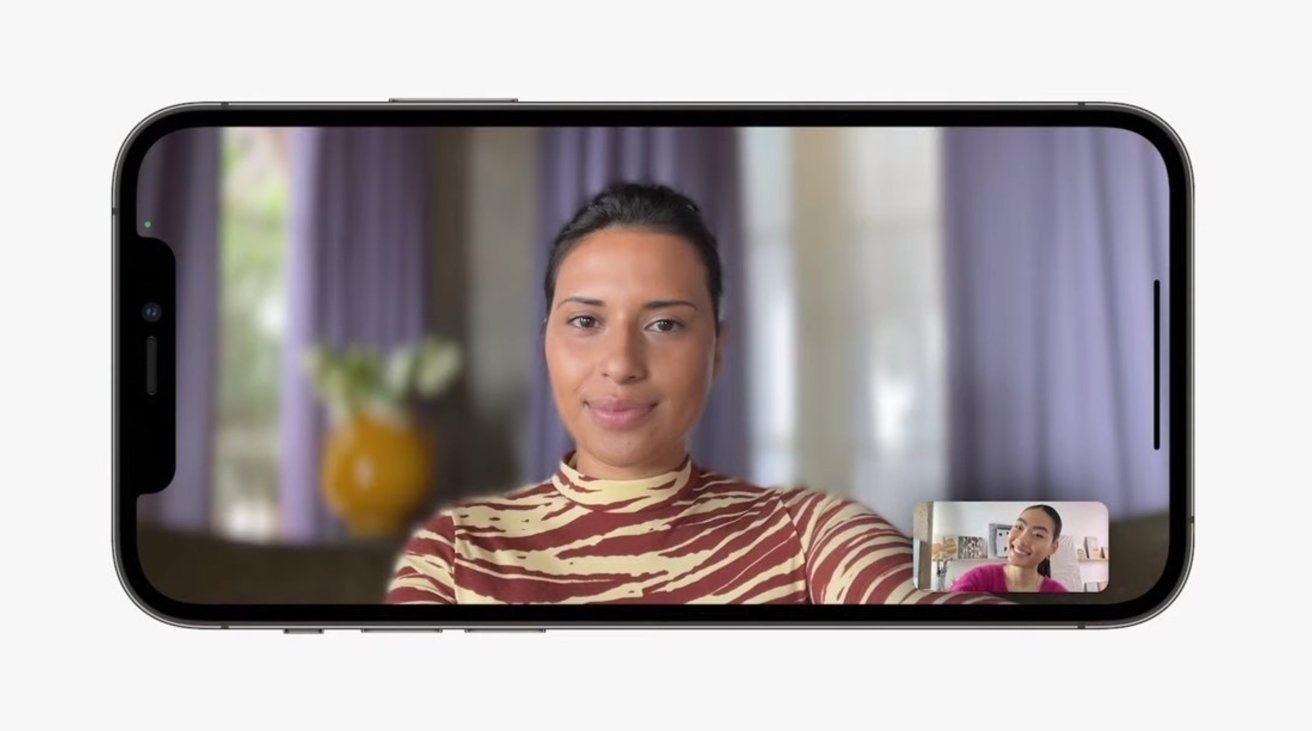
İster evden çalışın, ister arkadaşlarınızla ve ailenizle vakit geçirin, bazen görüntülü arama yapmanız gerekebilir. Birisi sizi FaceTime aracılığıyla arayacak ve sizi görebilmeleri için videoyu açacak ve siz de onları görebileceksiniz.
Bu ani veya önemli bir görüntülü aramaysa, videoda odanızın veya evinizin güzel veya temiz görünmesi için hazırlanmak için yeterli zamanınız olmayabilir. Veya gizlilik endişesi için, arayan kişinin odanızı veya konumunuzu görmesini istemeyebilirsiniz. Bu durumlarda, görüntülü görüşmede arka planı bulanıklaştırabilirsiniz. Bu talimatı izleyin.
FaceTime görüntülü görüşmesinde arka plan nasıl bulanıklaştırılır
iOS 15, iPadOS 15 ve macOS Monterey işletim sistemlerinde FaceTime, kullanıcılara iPhone veya iPad’lerinin kamerası veya bir Mac bilgisayara bağlı bir kamera için Portre modunu (Portrait mode) açma seçeneği sunar. Bu mod, iPhone’da çekilmiş bir portreye benzer bir efekt yaratacak ve burada arka plan, hesaplamayla oluşturulmuş bir bokeh efektiyle bulanıklaştırılacak.
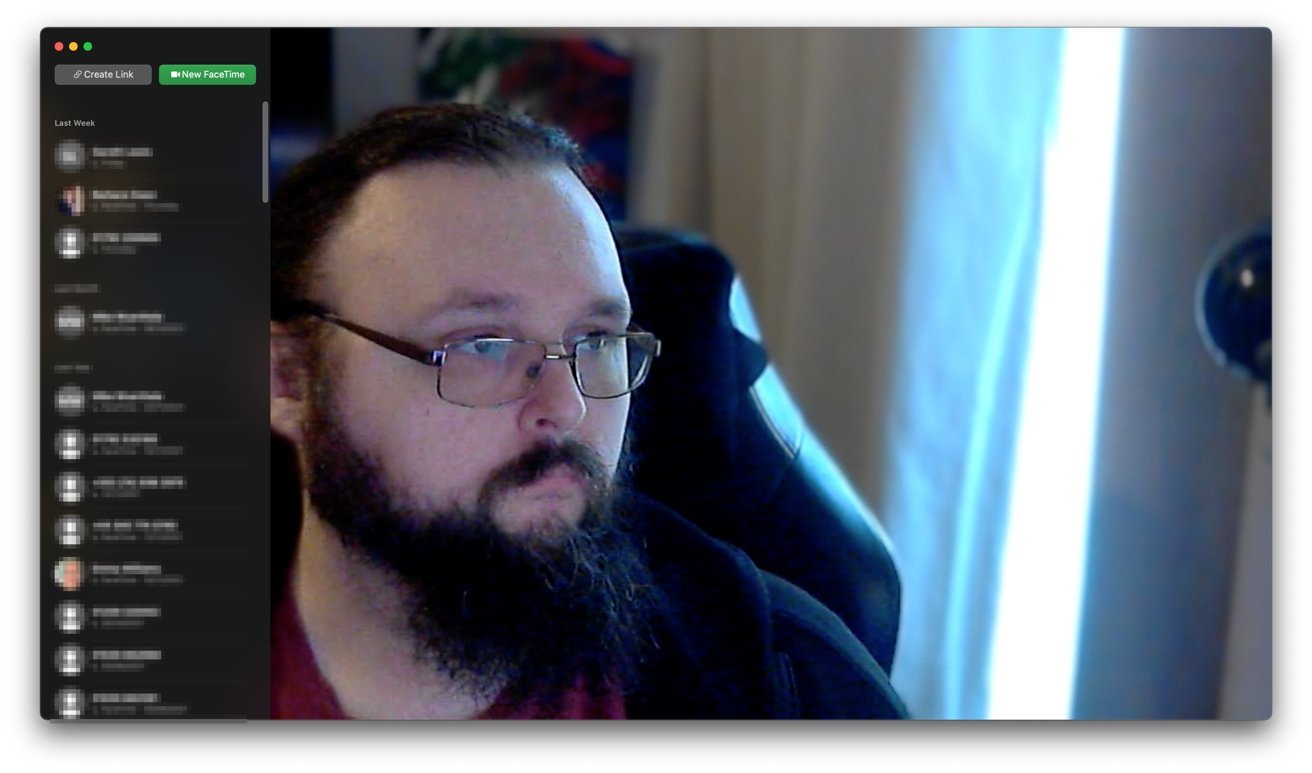
iPhone, bulanıklığı oluşturmak için TrueDepth kamera dizisinden gelen derinlik verilerine güvenirken, Mac konuyu belirlemek için makine öğrenimine güvenirken, sonuç aynı: özne (siz) bulanık olmadan görünürken arka plan bulanık .
Bu özelliği destekleyen donanım
Bu özelliği etkinleştirmek için belirli bir iPhone, iPad veya Mac modelini kullanmanız gerekir. Desteklenmeyen cihazlarda bu özellik yoktur ancak FaceTime normal şekilde çalışacaktır.
Bu özelliği iPhone’da kullanmak için iOS 15 veya sonraki bir sürümünü kullanmanız ve iPhone’unuzun derinlik algılama özelliğine sahip olması gerekir.
Bu iPhone modelleri şu gereksinimleri karşılar:
- iPhone XR
- iPhone XS
- iPhone XS Maks
- iPhone 11
- iPhone 11 Pro
- iPhone 11 Pro Maks
- iPhone SE (2. nesil)
- iPhone 12 mini
- iPhone 12
- iPhone 12 Pro
- iPhone 12 Pro Maks
- iPhone 13 mini
- iPhone 13
- iPhone 13 Pro
- iPhone 13 Pro Maks
İPad’de arka planı bulanıklaştırmak için Apple şunları kullanmanız gerektiğini söylüyor:
- 5. nesil iPad mini veya üstü
- 8. nesil iPad veya üstü
- 3. nesil iPad Air veya üstü
- 11 inç iPad Pro
- 3. nesil 12,9 inç iPad Pro veya üzeri
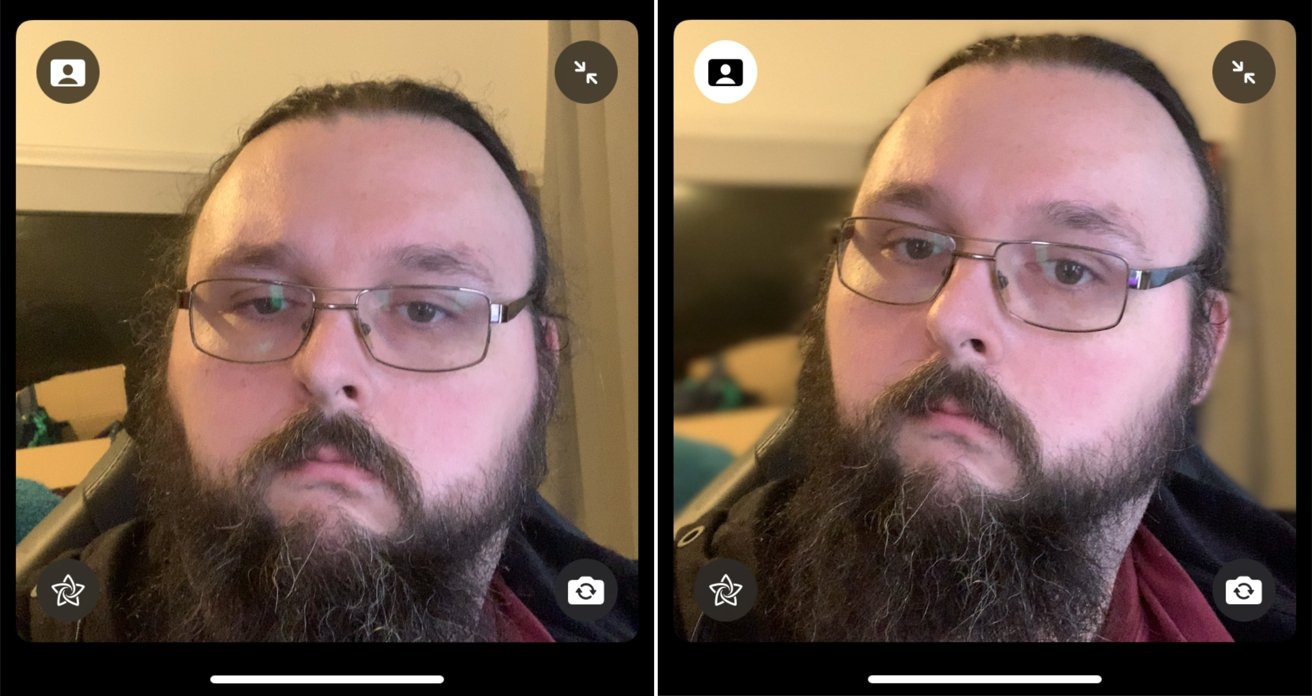
macOS Monterey için Apple Silicon çipi ile donatılmış bir Mac bilgisayara ihtiyacınız var. MacBook Pro’daki kamera gibi yerleşik bir kameradan yararlanabilirsiniz, ancak bu özellik bir eklenti web kamerasıyla da çalışır.
FaceTime’da Portrait mode nasıl etkinleştirilir
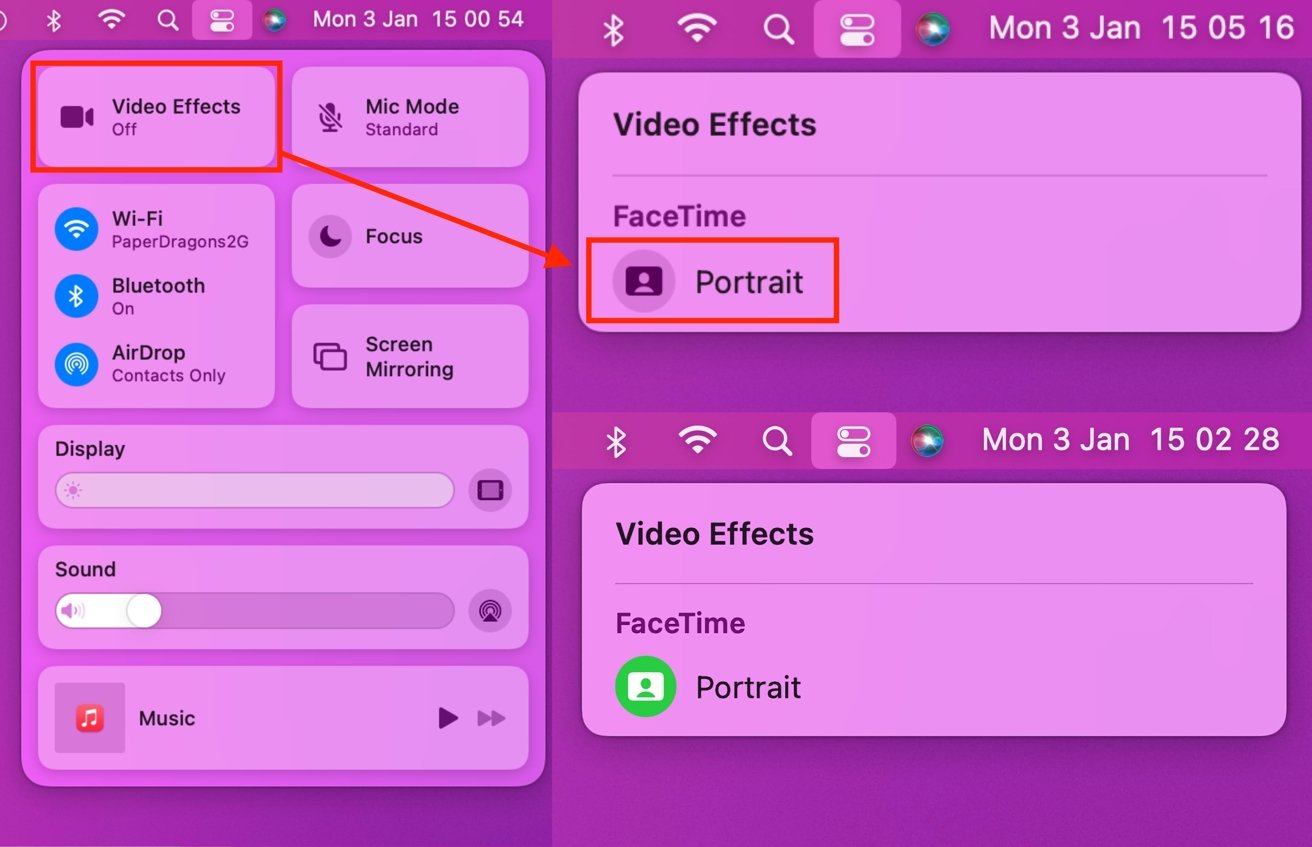
Görüntülü aramadan önce iOS 15, iPadOS 15 ve macOS Monterey’de FaceTime için Portrait mode nasıl etkinleştirilir
- FaceTime’ı açın.
- Comm ve Center’ı (Komut merkezi) açın. iOS ve iPadOS’ta ekranın sağ üst köşesinden aşağı doğru kaydırın. Mac bilgisayarda Control Center (Kontrol merkezi) simgesine dokunun.
- Video Effects (Video efektleri) bloğuna dokunun.
- Bu efekti etkinleştirmek ve devre dışı bırakmak için FaceTime’ın altındaki Portrait’e dokunun.
Bu yöntem, gerçekten bir çağrı başlatmadan efekti etkinleştirmek istiyorsanız kullanışlıdır. Bir arama yaparken efekti etkinleştirebilirsiniz, ancak arayanın arka planınızı bulanıklaşmadan görmesini önlemek için bunu önceden yapmalısınız.
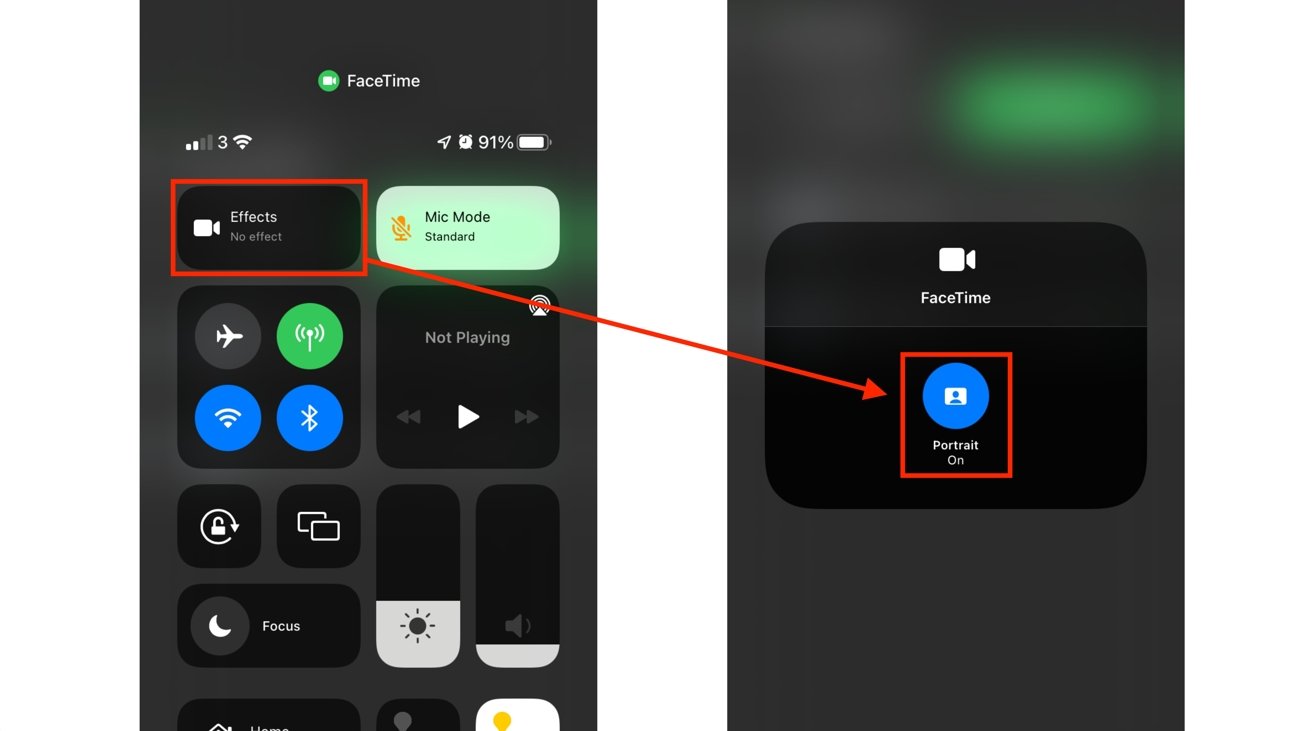
Görüntülü görüşme sırasında iOS 15, iPadOS 15 ve macOS Monterey’de FaceTime için Portrait mode nasıl etkinleştirilir
- Bu özelliği etkinleştirmek için yukarıdaki aynı işlemi kullanabilirsiniz.
- Başka bir yol, arama sırasında kutucuğunuzun üzerine veya üzerine tıklamak, ardından bunu etkinleştirmek için kutucuğun içindeki Portrait mode düğmesine dokunmaktır.
- Özelliği devre dışı bırakmak için o düğmeye tekrar dokunun.
Artık FaceTime görüntülü aramanızın arka planı bulanık olmalıdır. Herhangi bir sorunuz varsa, lütfen aşağıdaki yorum kutusuna yazın.
.

